Mer grunnleggende skissebeskrivelsestips og verktøy
Etter vår siste tur rundt Sketchup Make-programvaren, er det noen få flere verktøy du kan bruke til å lage bedre modeller.
I denne artikkelen dekker vi ved hjelp av guider, snapping markører, referansepunkter og andre innebygde verktøy som hjelper deg med å lage renere og mer presise modeller.
Ren bygging
I utgangspunktet virker Sketchup Make som en merkelig måte å lage ting i 3D. Det kan være, men hvis du tillater det å hjelpe deg, blir det mye lettere. For eksempel er det mange innebygde guider som hjelper deg med å gjøre figurer mer nøyaktig.
Tegn et rektangel. Bruk deretter push pull verktøyet til å ekstrudere det til et solidt. Hold musepekeren langs kanten av boksen, og du vil se markørens snaps til forskjellige punkter langs kanten, endepunkter, kantpunkter og midtpunkter. Ved å bruke disse snakkede punktene blir det større presisjon når du tegner hva som må være presise former.
Hold markøren over et hjørne og du ser sluttpunktet.
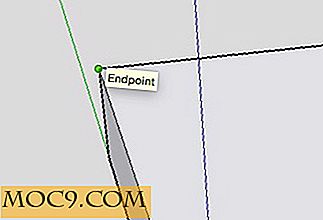
Hold markøren over en hvilken som helst kant og du ser kantpunktet.

Og sving rundt midten og du ser midtpunktet.

Også når du tegner linjer (og ved hjelp av flytteverktøyet), kan du bruke innebygde akseførere for å vise hvor aksene er.
For eksempel, når du tegner en linje, kan du søke etter og finne x- og y-aksene (side til side og fremover og bakover i rød og grønn) og z-aksen (opp og ned i blått) før du tegner. På denne måten kan du lage en ren linje ned en akse frihånd.
Bruk blyantverktøyet til å tegne en linje. Finn midtpunktet på kanten, og klikk en gang for å starte linjen. Gå langs midten av overflaten, og linjen på et tidspunkt blir rød. Dette er midtlinjen.

Nå enten plant et punkt i midten eller gå langs kanten vinkelrett mot den røde akse, og linjen blir grønn. Dette er aksen parallelt med kanten.

Eller ta markøren oppover til linjen blir blå, og du stiger over overflaten i opp / ned-aksen.

Det hjelper justeringen av linjene dine hvis du vet nøyaktig hvor aksene er.
Overflate Healing
Når du lager figurer i tillegg til de innledende figurene, får du noen ganger ekstra kanter du ikke trenger, som den nedenfor under de to boksene.

Hvis du noen gang vil ha flere kanter du ikke trenger, og du vil gjøre ansiktene kontinuerlige, bruk viskelæret til å "helbrede overflaten" som de kaller det i Sketchup-snakk.

Aligning Points
En god måte å justere overflater du flytter til andre eksisterende overflater er å la Sketchup vite hvilke kanter og overflater som er interessante for deg, og det vil justere dem automatisk for deg.
Lag et rektangel på siden av boksen du laget tidligere.

Bruk push pull-verktøyet til å lage et spor i boksen.

Tegn nå et annet rektangel i siden litt lenger over.

Bruk push pull-verktøyet til å lage et nytt spor.
Når du kommer til hvor du vil ha sporet til slutt, tar du markøren over til slutten av den andre sporet, og enden av den nye sporet blir automatisk justert.

Dette fungerer i en rekke tegneverktøy. Flytt over et referansepunkt. Vanligvis vises en svart prikk for et øyeblikk som betyr at Sketchup har lagt merke til ditt referansepunkt. Deretter tegner og det vil være et merkbart snap punkt hvor du skal begynne å tegne.
På denne måten kan du justere et hvilket som helst antall repeterende tegnehandlinger mot tidligere handlinger.
Skriv det inn
Og til slutt, hvis du kjenner dimensjonene til objektet du prøver å tegne, kan du bare skrive det inn.
Begynn å tegne en linje, de skriver i lengden, som 10 '(stenografi for 10 fot), og linjen snaps til den virkelige verdens lengden. Hvis du vil ha en firkant, tegner du for å være nøyaktig 10 tommers firkant, for eksempel, bare begynn å tegne torget og skriv 10 ", 10".

Formen blir automatisk tegnet for deg til nøyaktig 10 × 10 tommer.

Du trenger ikke å klikke markøren på dimensjonslinjen nederst til høyre; programmet vil forstå hva du mener når du begynner å skrive inn tallene.
Konklusjon
Sketchup har mange guider og verktøy bygget inn for å hjelpe deg med å lage presise maskinlignende tegninger uten spesielle ferdigheter eller andre verktøy.
Hvis du har spørsmål om Sketchup Make, vennligst gi oss beskjed i kommentarene nedenfor.




![Smart Wall: Tilpass bakgrunnsbilde med nyttig informasjon [Mac]](http://moc9.com/img/smart-wall-download-app.jpg)


